键盘操控鼠标快捷键 Win10如何使用键盘控制鼠标移动
更新时间:2023-12-09 17:46:40作者:yang
在如今数字化时代,键盘操控鼠标已成为我们日常生活中不可或缺的技能,对于Win10系统用户而言,掌握键盘快捷键可以极大地提升工作效率和操作便捷性。有时候我们可能会遇到一些情况,无法使用鼠标进行移动操作,这时候如何利用键盘来控制鼠标的移动就显得尤为重要了。本文将为大家介绍一些Win10系统下键盘控制鼠标移动的快捷方式,帮助大家更好地应对各种操作场景。
操作方法:
1.在Windows10系统桌面,右键点击桌面左下角的开始按钮。在弹出的菜单中选择“设置”菜单项。
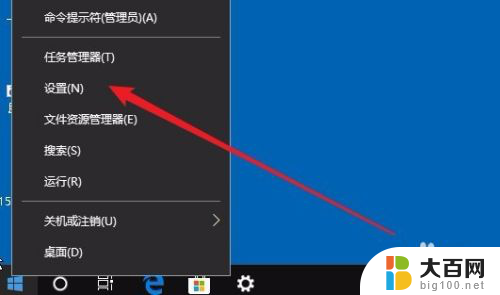
2.在打开的Windows设置窗口,点击“轻松使用”图标。
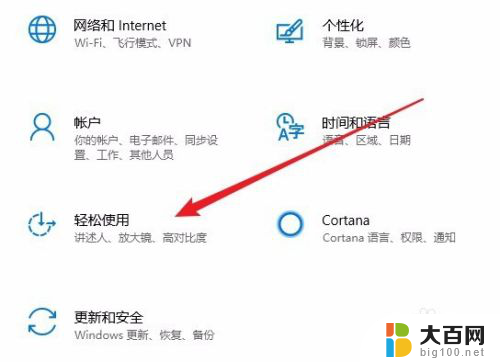
3.在打开的轻松使用设置窗口中,点击左侧边栏的“鼠标”菜单项。
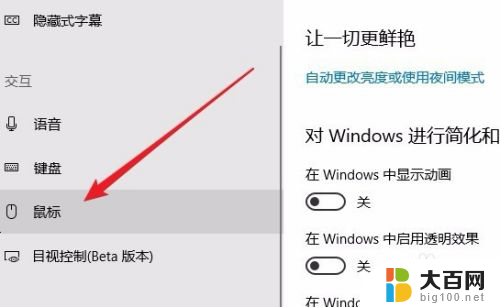
4.在右侧的窗口中,找到“打开鼠标键以使用数字小键盘移动鼠标指针”设置项。把其下面的开关设置为开
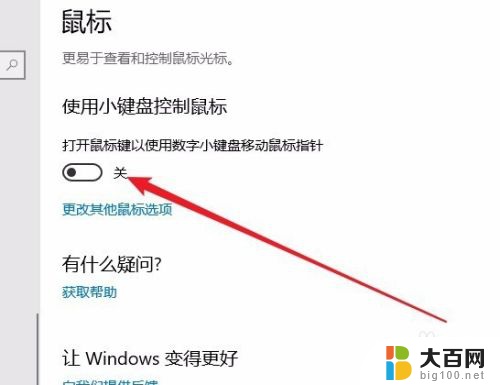
5.接着我们还可以选中“按住Ctrl键可加速,按下Shift键可减速”设置项前面的复选框。
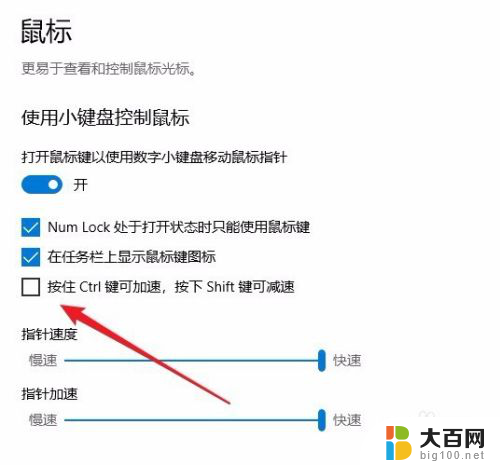
6.另外我们还可以设置鼠标指针的速度与指针的加速度,以方便我们来移动鼠标。
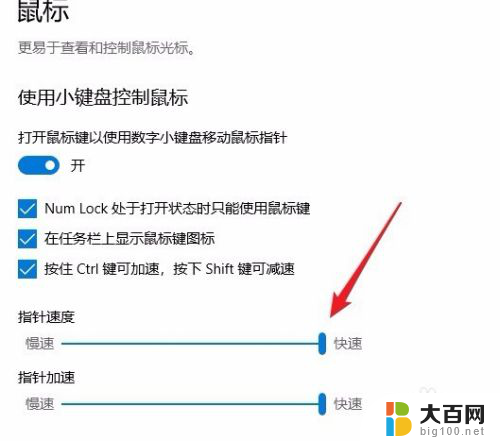
以上就是关于键盘操控鼠标快捷键的全部内容,有遇到相同问题的用户可以按照小编提供的方法来解决。
键盘操控鼠标快捷键 Win10如何使用键盘控制鼠标移动相关教程
- 台式电脑键盘可以移动鼠标吗 Win10怎么样用键盘控制鼠标移动
- win10为什没有鼠标怎么操作 没有鼠标怎么用键盘控制电脑
- 电脑怎么打开鼠标键盘 Win10鼠标键开启方法
- win10重新启动快捷键 win10如何使用快捷键强制重启
- 笔记本鼠标乱跳不受控制怎么办 Win10电脑鼠标乱动不受控制怎么办
- win10键盘重启快捷键 win10强制重启快捷键不起作用
- win10只能用键盘鼠标无线鼠标用不了怎么办 电脑鼠标点击无效怎么办
- win10开机后鼠标键盘无效 电脑鼠标怎么调试没有反应
- 笔记本虚拟键盘快捷键 win10虚拟键盘的快捷键怎么设置
- win10鼠标右键转圈圈 Win10桌面点鼠标右键一直转圈的原因
- win10系统消息提示音怎么关闭 薄语消息提示音关闭方法
- win10怎么看是不是安全模式 win10开机如何进入安全模式
- win10命令行修改ip地址 win10怎么设置局域网IP地址
- win10 局域网 闪退 浏览器闪退频繁怎么解决
- 电脑设置 提升网速 win10 如何调整笔记本电脑的网络设置以提高网速
- 怎么看win10系统是32位还是64位 如何检测Win10系统是32位还是64位
win10系统教程推荐
- 1 电脑设置 提升网速 win10 如何调整笔记本电脑的网络设置以提高网速
- 2 电脑屏幕调暗win10 电脑屏幕调亮调暗设置
- 3 window10怎么一键关机 笔记本怎么使用快捷键关机
- 4 win10笔记本怎么进去安全模式 win10开机进入安全模式步骤
- 5 win10系统怎么调竖屏 电脑屏幕怎么翻转
- 6 win10完全关闭安全中心卸载 win10安全中心卸载教程详解
- 7 win10电脑怎么查看磁盘容量 win10查看硬盘容量的快捷方法
- 8 怎么打开win10的更新 win10自动更新开启教程
- 9 win10怎么关闭桌面保护 电脑屏幕保护关闭指南
- 10 电脑怎么更新回win10 电脑升级win10教程